Директ Икс – это технология, необходимая для запуска игр, 3D-моделирования, рендеринга видео и других мультимедийных задач. Она связывает оборудование компьютера (видеокарту, звуковую плату и др.) и программное обеспечение, которое пытается получить к нему доступ, при условии, что это оборудование его поддерживает. Сегодня мы расскажем о способе удаления DirectX, если, например, его файлы повреждены, а обновить их не получается.
Важная информация
Директ Икс 12 – это набор компонентов, встроенный в Windows 10, а значит, его не удалить стандартным способом. Свои апдейты он получает вместе с обновлением системы. Поэтому при появлении проблем сначала попробуйте обновить Виндовс до последней версии. О том, как это сделать есть отдельная статья на нашем сайте.
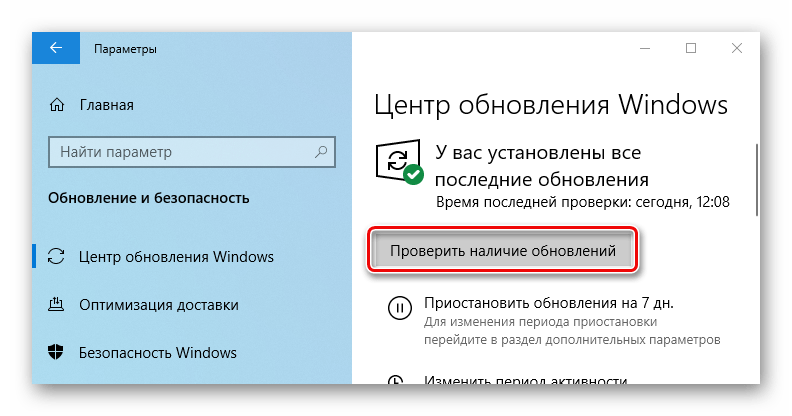
Подробнее: Обновление Windows 10 до последней версии
Удаляя компоненты, которые являются частью системы, приготовьтесь к любым последствиям. Учитывая, что использовать придется сторонний софт есть вероятность, что после удаления библиотек DirectX система начнет работать некорректно. Поэтому создайте точку восстановления Windows 10, чтобы можно было откатить ее до рабочего состояния, или резервную копию системы. Об этом мы также подробно писали в отдельных статьях.
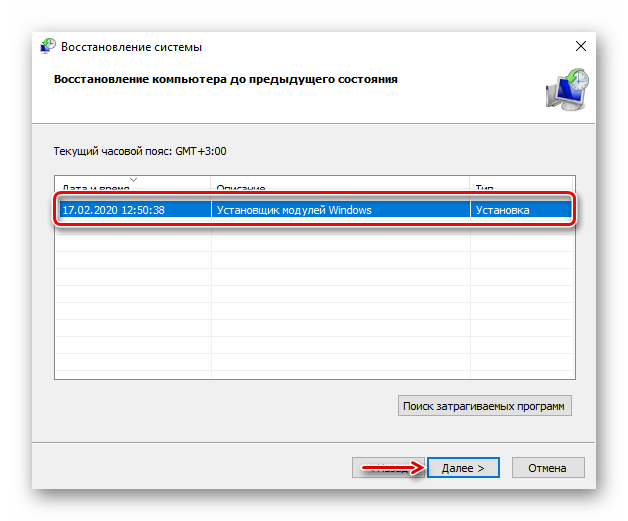
Подробнее:
Как создать точку восстановления Windows 10
Откат к точке восстановления в Windows 10
Как создать резервную копию Windows 10
Удаление Директ Икс
DirectX Happy Uninstall (DHU) – это инструмент для управления и обслуживания DX. Несмотря на англоязычный интерфейс, программа проста в использовании – с помощью всего нескольких кликов мышки можно сделать резервную копию Директ Икс, удалить его текущую версию и даже установить новый набор компонентов.
DHU работает только на 64-битных системах, а для полноценного использования предусмотрена лицензия. Поскольку на данный момент это единственное рабочее ПО для удаления DirectX из Windows 10, разработчики позволили себе сделать его платным. Ограничение как обычно касаются самых важных функций: «Исправление ошибок» и «Удаление DX».
Скачать DirectX Happy Uninstall с официального сайта
- Перед удалением рекомендуется сделать резервную копию. Для этого переходим во вкладку «Gen Features» и жмем «Backup DirectX».
Далее щелкаем «Start Backup».
- Чтобы восстановить потом компоненты, жмем «Restore DirectX».
Если причиной удаления стали сообщения об ошибках DirectX, можно сначала попробовать их устранить. Для этого перейдите во вкладку «Adv Feature» и нажмите «Fix DirectX errors», затем — «Start Fix DX». Откроется страница с ссылками на скачивание пакета данных DirectX, который будет использоваться для устранения ошибок. Загрузите архив, распакуйте его и запустите файл «RunMe». Далее просто дождитесь, когда DHU завершит работу.
- Для удаления Директ Икс нажимаем «Uninstall DirectX».
Затем жмем «Uninstall DX». Ждем завершения процесса и перезагружаем компьютер.
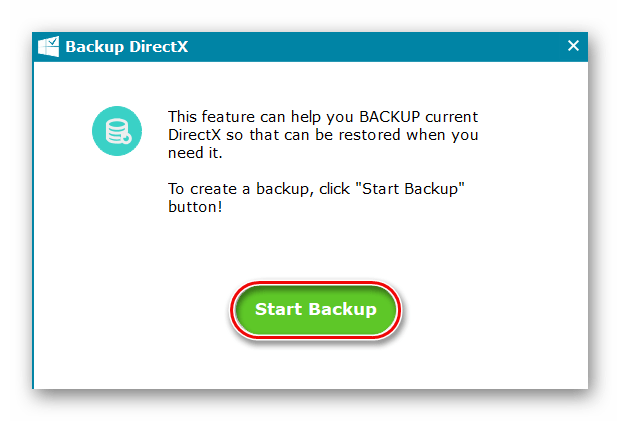
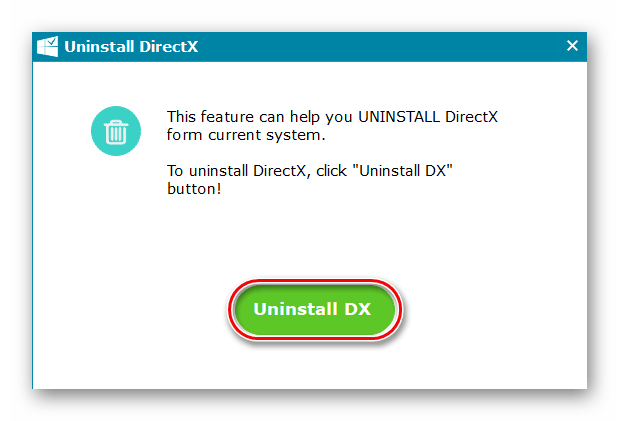
Удаленные компоненты также можно установить с помощью DHU, но лучше восполнить недостающие библиотеки с официального сайта Microsoft.
Читайте также: Как установить DirectX
Надеемся, что ваша проблема решится раньше удаления DirectX. Но даже если до этого дошло, подумайте о сопутствующих причинах. Если вы просто не можете запустить программу или игру, в системных требованиях к которым указана более ранняя версия DX, нужно знать, что Директ Икс 12 содержит все необходимые компоненты из предыдущих библиотек, а значит, причина может быть в другом.
 Наша группа в TelegramПолезные советы и помощь
Наша группа в TelegramПолезные советы и помощь
 lumpics.ru
lumpics.ru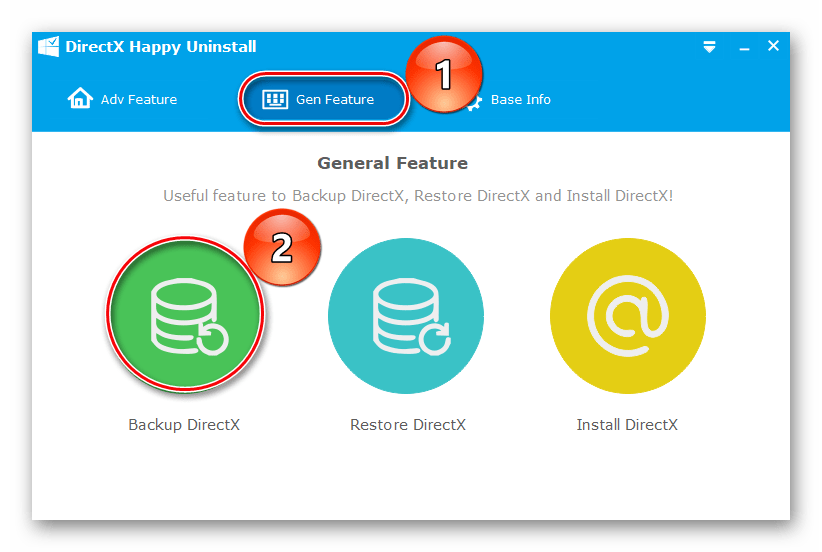
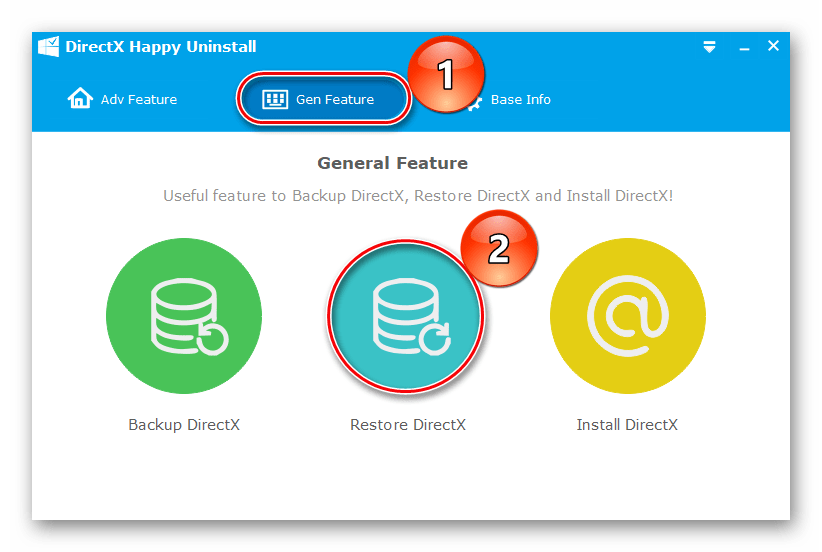
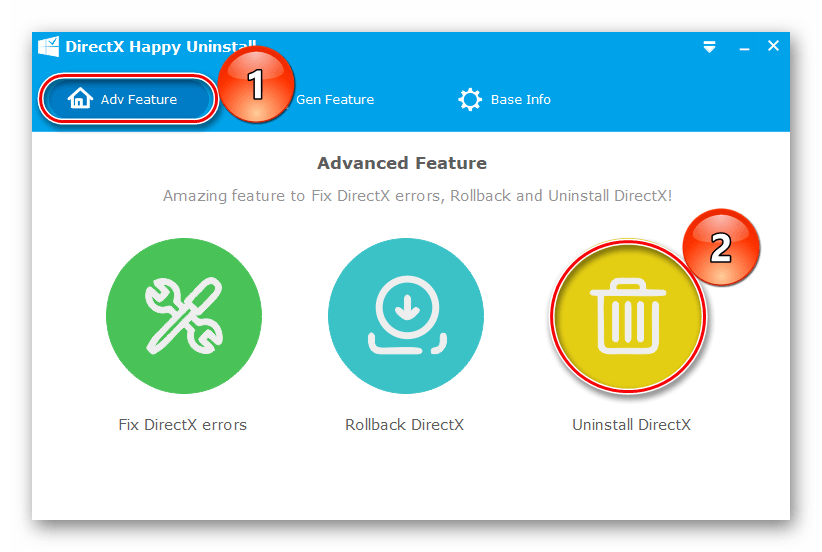
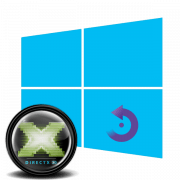
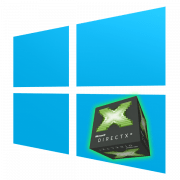

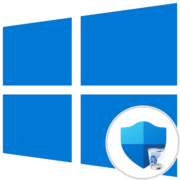
Задайте вопрос или оставьте свое мнение